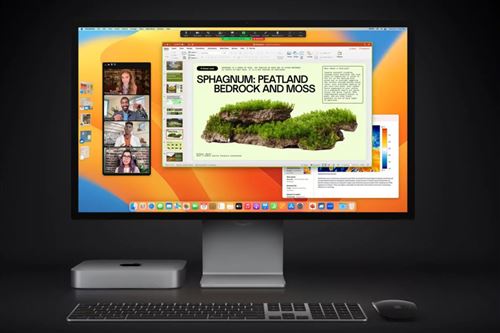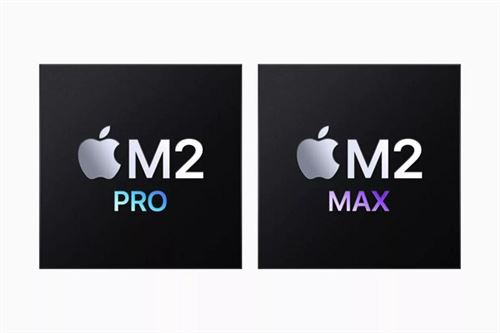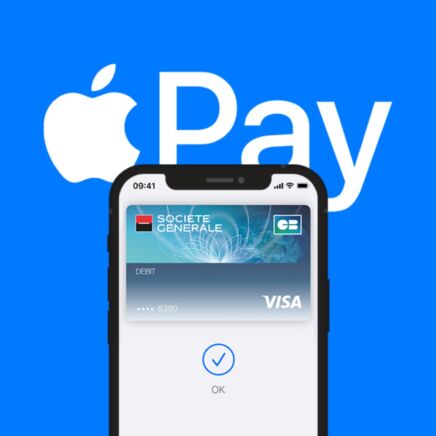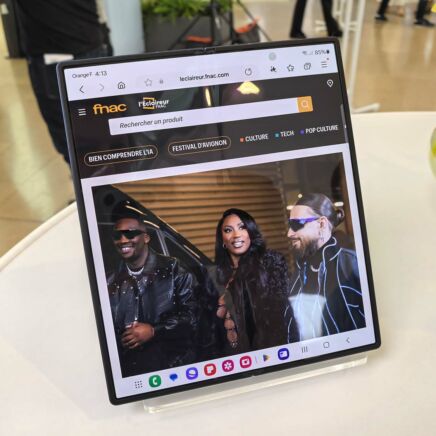Vous venez d’acquérir un iPhone, un iPad ou encore un Mac, et vous vous demandez à quoi sert « l’identifiant Apple », ou « Apple ID » ? Dans cet article, nous vous expliquons comment créer le vôtre, et à quels usages il se destine.
Un identifiant Apple, à quoi ça sert ?
L’identifiant Apple, également appelé Apple ID, est un compte auquel vous devez vous connecter pour accéder aux services Apple sur vos différents appareils de la marque à la pomme — qu’il s’agisse d’un iPhone, d’un iPad, d’une Apple Watch ou bien d’un ordinateur Mac.
Dans la plupart des cas, vous n’êtes pas techniquement obligé de créer un Apple ID ; cependant, vous n’aurez alors accès qu’à une quantité limitée des capacités de votre appareil.
Parmi les services nécessitant l’utilisation d’un identifiant Apple, on compte en effet le téléchargement d’applications sur l’App Store, la sauvegarde de fichiers sur iCloud, l’envoi de textos avec iMessage, l’écoute de contenus audio avec Apple Music, ou les appels vidéo avec FaceTime. De la même manière, sans Apple ID, vous ne pourrez pas suivre la géolocalisation de vos appareils Apple avec l’appli Localiser.
En somme, cet identifiant est un prérequis pour accéder aux fonctionnalités les plus utiles de votre smartphone, tablette ou ordinateur Apple. La création de cet ID étant rapide et totalement gratuite, vous auriez donc tort de passer à côté. Et pour vous accompagner dans cette démarche, vous n’avez qu’à suivre le guide ci-dessous !
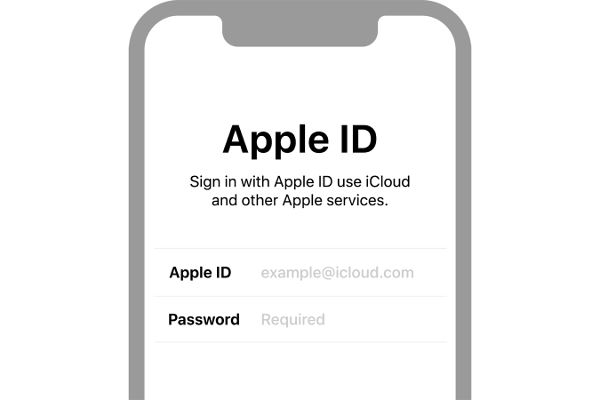
Créer un identifiant Apple sur Mac
Si vous êtes l’heureux propriétaire d’un iMac ou d’un MacBook, vous devrez suivre les étapes suivantes pour créer votre Apple ID :
- Sur la barre de tâches en haut de l’écran, cliquez sur l’icône en forme de pomme, puis sur l’option « Réglages Système » (ou « Préférences Système » sur les anciennes versions de macOS).
- Dans le menu qui apparait, cliquez sur le bouton « Connectez-vous avec votre identifiant Apple » (ou « Se connecter »).
- Cliquez ensuite sur « Créer un identifiant Apple ».
- Vous devrez alors renseigner une adresse e-mail et définir un mot de passe. Par la suite, ce sont ces identifiants que vous devrez renseigner sur tous les supports où vous voudrez vous connecter à votre Apple ID. L’adresse e-mail ne doit pas obligatoirement être une adresse Apple (se terminant en @icloud.com) : vous pouvez tout à fait utiliser votre compte de messagerie habituel, qu’il s’agisse d’une adresse Gmail ou Outlook, par exemple.
- Vous pourrez ensuite renseigner vos informations de facturation et de carte de crédit : celles-ci vous permettront de procéder à des achats dans les applications Apple, comme l’App Store. La création de l’identifiant Apple est gratuite, et vous ne serez donc jamais facturé sur ce moyen de paiement sans achat préalable de votre part. Par ailleurs, vous n’êtes pas obligé de les renseigner : le cas échéant, vous pouvez choisir l’option « Aucune ».
- Vous allez recevoir un e-mail de confirmation d’Apple sur l’adresse de messagerie électronique que vous avez renseignée. Cliquez sur le lien qu’il contient pour vérifier votre compte et finaliser la création de votre identifiant Apple.

Créer un identifiant Apple sur iPad & iPhone
Vous souhaitez créer un Apple ID sur votre iPad ou votre iPhone ? Nous vous expliquons la marche à suivre ci-dessous.
Créer un Apple ID lors de la première utilisation de votre iPad ou iPhone
- Dès l’allumage de votre iPad ou de votre iPhone neuf, vous serez invité à vous connecter à votre Apple ID. À ce moment, sélectionnez « Vous avez oublié votre mot de passe ou vous n’avez pas d’identifiant Apple ? », puis touchez « Nouvel identifiant Apple gratuit ».
- Indiquez votre date de naissance et renseignez votre nom à l’aide du clavier tactile, puis passez à l’étape suivante.
- Touchez « Utiliser votre adresse e-mail actuelle » ou « Obtenir une adresse iCloud gratuite ».
- Vous pouvez alors renseigner une adresse e-mail et un mot de passe, qui vous serviront d’identifiants de connexion pour votre Apple ID. Saisissez l’e-mail que vous utilisez habituellement (il peut s’agir d’une adresse Gmail ou Outlook) et choisissez un mot de passe robuste.
- Vous devrez ensuite effectuer différents réglages pour sécuriser la connexion à votre compte. Notamment, vous allez recevoir un e-mail de confirmation d’Apple : cliquez sur le lien qu’il contient pour finaliser la création de votre Apple ID.
Créer un Apple ID dans l’Apple Store
- Si vous n’avez pas créé d’identifiant Apple en configurant votre appareil pour la première fois, vous pouvez le faire plus tard depuis l’application « App Store ». Ouvrez-la sur votre appareil et touchez le bouton de connexion, puis choisissez « Créer un identifiant Apple ».
- Renseignez une adresse e-mail et un mot de passe qui constitueront votre identifiant Apple.
- Sélectionnez vos informations de facturation et votre carte de crédit si vous le souhaitez, ou choisissez « Aucune » dans le cas contraire. Quoi qu’il arrive, ce moyen de paiement ne sera jamais facturé sans votre consentement préalable, et la création de l’Apple ID est totalement gratuite.
- Renseignez et vérifiez votre numéro de téléphone : vous recevrez un SMS à cet effet, contenant un code de vérification que vous devrez renseigner.
- Enfin, vous recevrez un e-mail automatique d’Apple : cliquez sur le lien qu’il contient pour confirmer votre Apple ID.

Créer un identifiant Apple sur PC Windows
Bien que les cas d’utilisation de l’identifiant Apple sur PC Windows soient rares, vous pourriez en avoir besoin pour vous servir du logiciel iTunes pour Windows.
- Depuis iTunes pour Windows, rendez-vous dans la barre des menus en haut de la fenêtre, et cliquez sur « Compte » puis « Se connecter ». Cliquez ensuite sur « Créer un identifiant Apple ».
- Renseignez une adresse e-mail et un mot de passe, ainsi que la région de votre appareil. Ces identifiants vous permettront de vous connecter à votre Apple ID.
- Si vous le souhaitez, renseignez vos informations de facturation et vos moyens de paiement, ou choisissez « Aucune » pour sauter cette étape. Ces moyens de paiement ne seront prélevés que si vous effectuez des achats dans iTunes (ou dans une autre application Apple connectée à cet identifiant). Vous recevrez bientôt un e-mail d’Apple : cliquez sur le lien qu’il contient pour achever la création de votre identifiant Apple.
Créer un identifiant Apple sur Apple TV, appareil Android ou Smart TV
Une autre solution pour créer votre identifiant Apple, puis l’utiliser sur n’importe quel appareil, consiste à vous rendre sur le site web appleid.apple.com depuis votre navigateur Internet.
- Une fois sur le site web, cliquez sur « Créez votre identifiant Apple ».
- Renseignez une adresse e-mail et un mot de passe, qui deviendront les identifiants de connexion à votre Apple ID.
- Renseignez également un numéro de téléphone.
- Sélectionnez vos préférences de communication : en cochant les cases à l’écran, vous serez abonné aux e-mails d’information d’Apple. Vous recevrez un SMS pour confirmer votre numéro de téléphone, ainsi qu’un e-mail pour confirmer votre adresse de messagerie. Une fois ces vérifications terminées, votre identifiant Apple sera opérationnel : vous pourrez désormais l’utiliser sur l’appareil Apple de votre choix, de même que sur une Smart TV ou sur un appareil Android.